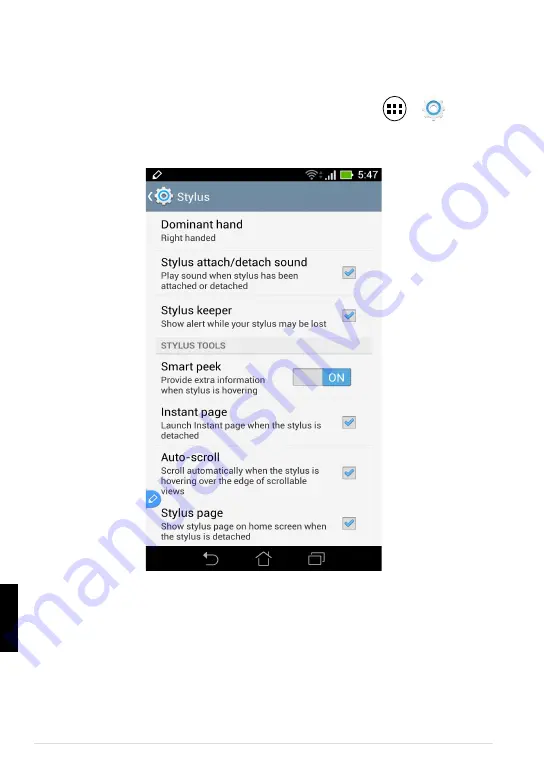
Veiledning for pekepenn til ASUS Fonepad
226
Norsk
Pekepenn-innstillinger
Du kan justere innstillingene for pekepennen og relaterte apper og funksjoner på
Stylus (Pekepenn)-innstillingsskjermen.
Hvis du vil justere innstillingene for pekepinnen, klikker du på
>
Settings
, og
trykker
Stylus (Pekepenn)
for å åpne skjermen for pekepenninnstillinger.
Summary of Contents for Fonepad
Page 7: ...ASUS Fonepad stylus guide English Switch right ...
Page 9: ...ASUS Fonepad stylus guide English Scroll down ...
Page 12: ......
Page 19: ...Ръководство за перото на ASUS Fonepad 19 Български Превключване надясно ...
Page 21: ...Ръководство за перото на ASUS Fonepad 21 Български Превъртане надолу ...
Page 24: ...Български ...
Page 31: ...Vodič za pisaljku za ASUS Fonepad 31 Hrvatski Prebacivanje udesno ...
Page 33: ...Vodič za pisaljku za ASUS Fonepad 33 Hrvatski Pomicanje dolje ...
Page 36: ...Hrvatski ...
Page 43: ...Stylus přístroje ASUS Fonepad návod na použití 43 Čeština Přepnutí vpravo ...
Page 45: ...Stylus přístroje ASUS Fonepad návod na použití 45 Čeština Posunout dolů ...
Page 48: ...Čeština ...
Page 55: ...Vejledning til styluspen til ASUS Fonepad 55 Dansk Skift til højre ...
Page 57: ...Vejledning til styluspen til ASUS Fonepad 57 Dansk Rul nedad ...
Page 60: ...Dansk ...
Page 67: ...Handleiding pen ASUS Fonepad 67 Nederlands Rechts schakelen ...
Page 69: ...Handleiding pen ASUS Fonepad 69 Nederlands Omlaag scrollen ...
Page 72: ...Nederlands ...
Page 79: ...ASUS Fonepadi puutepliiatsi juhend 79 Eesti Paremale ...
Page 81: ...ASUS Fonepadi puutepliiatsi juhend 81 Alla kerimine Eesti ...
Page 84: ...Eesti ...
Page 91: ...Guide d utilisation du stylet pour ASUS Fonepad 91 Français Basculer vers l écran de droite ...
Page 93: ...Guide d utilisation du stylet pour ASUS Fonepad 93 Français Défilement vers le bas ...
Page 96: ...Français ...
Page 103: ...ASUS Fonepad stylus kynäopas 103 Suomi Vaihda oikea ...
Page 105: ...ASUS Fonepad stylus kynäopas 105 Suomi Vieritä alas ...
Page 108: ...Suomi ...
Page 115: ...ASUS Fonepad Stylus Anleitung 115 Deutsch Nach rechts umblättern ...
Page 117: ...ASUS Fonepad Stylus Anleitung 117 Deutsch Abwärtsblättern ...
Page 120: ...Deutsch ...
Page 127: ...Οδηγός γραφίδας ASUS Fonepad 127 Ελληνικά Αλλαγή δεξιά ...
Page 129: ...Οδηγός γραφίδας ASUS Fonepad 129 Ελληνικά Κύλιση προς τα κάτω ...
Page 132: ...Ελληνικά ...
Page 139: ...ASUS Fonepad érintőtoll útmutató 139 Magyar Jobbra váltás ...
Page 141: ...ASUS Fonepad érintőtoll útmutató 141 Görgetés le Magyar ...
Page 144: ...Magyar ...
Page 151: ...Guida alla stilo dell ASUS Fonepad 151 Italiano Passa alla schermata a destra ...
Page 153: ...Guida alla stilo dell ASUS Fonepad 153 Italiano Scorrimento verso il basso ...
Page 156: ...Italiano ...
Page 163: ...Panduan stylus Fonepad ASUS 163 Bahasa Indonesia Menggeser ke kanan ...
Page 165: ...Panduan stylus Fonepad ASUS 165 Bahasa Indonesia Menggulir ke bawah ...
Page 168: ...Bahasa Indonesia ...
Page 175: ...ASUS Fonepadスタイラスペン ガイド 175 日本語 右画面へ ...
Page 177: ...ASUS Fonepadスタイラスペン ガイド 177 日本語 下にスクロール ...
Page 180: ...日本語 ...
Page 187: ...ASUS Fonepad 스타일러스 설명서 187 한국어 오른쪽으로 전환 ...
Page 189: ...ASUS Fonepad 스타일러스 설명서 189 한국어 아래로 스크롤 ...
Page 192: ...한국어 ...
Page 199: ...ASUS Fonepad irbuļa rokasgrāmata 199 Latviešu Pārslēgšana pa labi ...
Page 201: ...ASUS Fonepad irbuļa rokasgrāmata 201 Latviešu Ritināšana lejup ...
Page 204: ...Latviešu ...
Page 211: ... ASUS Fonepad rašiklio naudojimo instrukcija 211 Lietuvių Patraukti dešinėn ...
Page 213: ... ASUS Fonepad rašiklio naudojimo instrukcija 213 Lietuvių Nuleisti žemyn ...
Page 216: ...Lietuvių ...
Page 223: ...Veiledning for pekepenn til ASUS Fonepad 223 Norsk Bytte mot høyre ...
Page 225: ...Veiledning for pekepenn til ASUS Fonepad 225 Norsk Rull ned ...
Page 228: ...Norsk ...
Page 235: ...Instrukcja obsługi rysika do tabletu ASUS Fonepad 235 Polski Przełączanie w prawo ...
Page 237: ...Instrukcja obsługi rysika do tabletu ASUS Fonepad 237 Polski Przewijanie w dół ...
Page 240: ...Polski ...
Page 247: ...Guia da caneta ASUS Fonepad 247 Português do Brasil Mudar para a direita ...
Page 249: ...Guia da caneta ASUS Fonepad 249 Português do Brasil Rolagem para baixo ...
Page 252: ...Português do Brasil ...
Page 259: ...Manual da caneta do ASUS Fonepad 259 Português Mudar para a direita ...
Page 261: ...Manual da caneta do ASUS Fonepad 261 Português Deslocar para baixo ...
Page 264: ...Português ...
Page 271: ...Руководство для стилуса ASUS Fonepad 271 Pyccкий Переключение вправо ...
Page 273: ...Руководство для стилуса ASUS Fonepad 273 Pyccкий Прокрутка вниз ...
Page 276: ...Pyccкий ...
Page 285: ...Ghid pentru utilizarea stylusului dispozitivului ASUS Fonepad 285 Română Defilare în jos ...
Page 288: ...Română ...
Page 295: ...Vodič za ASUS Fonepad stylus olovku 295 Srpski Prebacivanje nadesno ...
Page 297: ...Vodič za ASUS Fonepad stylus olovku 297 Srpski Listanje nadole ...
Page 300: ...Srpski ...
Page 307: ...Návod na používanie dotykového pera pre ASUS Fonepad 307 Slovenčina Prepnutie vpravo ...
Page 309: ...Návod na používanie dotykového pera pre ASUS Fonepad 309 Slovenčina Posunúť dolu ...
Page 312: ...Slovenčina ...
Page 319: ...Priročnik za pisalo za ASUS Fonepad 319 Slovenščina Preklapljanje desno ...
Page 321: ...Priročnik za pisalo za ASUS Fonepad 321 Slovenščina Pomakni navzdol ...
Page 324: ...Slovenščina ...
Page 331: ...Guía del stylus del ASUS Fonepad 331 Español Cambiar hacia la derecha ...
Page 333: ...Guía del stylus del ASUS Fonepad 333 Desplazamiento hacia abajo Español ...
Page 336: ...Español ...
Page 343: ...ASUS Fonepad guide för pekpenna 343 Svenska Växla åt höger ...
Page 345: ...ASUS Fonepad guide för pekpenna 345 Svenska Rulla ned ...
Page 348: ...Svenska ...
Page 355: ...คู มือการใช งานสไตลัส ASUS 355 ไทย สลับไปทางขวา ...
Page 357: ...คู มือการใช งานสไตลัส ASUS 357 เลื อนลง ไทย ...
Page 360: ...ไทย ...
Page 367: ...ASUS Fonepad elektronik kalem kılavuzu 367 Türkçe Sağa geçir ...
Page 369: ...ASUS Fonepad elektronik kalem kılavuzu 369 Türkçe Aşağı kaydır ...
Page 372: ...Türkçe ...
Page 373: ...373 ...
Page 374: ...374 ...
Page 375: ...375 ...
Page 376: ...376 ...
Page 377: ...377 ...
Page 378: ...378 ...
Page 379: ...379 ...
Page 380: ...380 ...
Page 381: ...381 ...
Page 382: ...382 Settings ...
Page 383: ...383 ...
Page 384: ......
Page 385: ...385 ...
Page 386: ...386 ...
Page 387: ...387 ...
Page 388: ...388 ...
Page 389: ...389 ...
Page 390: ...390 ...
Page 391: ...391 ...
Page 392: ...392 ...
Page 393: ...393 ...
Page 394: ...394 Settings ...
Page 395: ...395 ...
Page 396: ...Copyright 2014 ASUSTek COMPUTER INC All Rights Reserved Q9007 First Edition January 2014 ...
















































